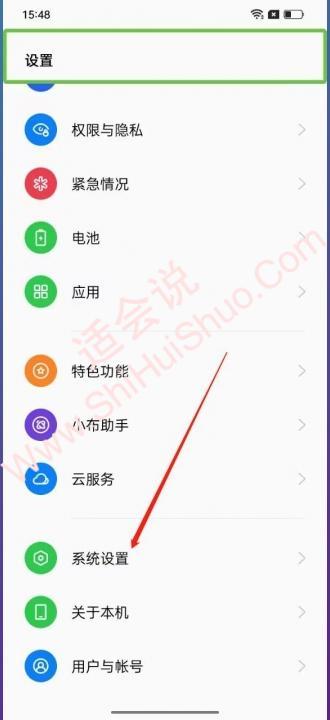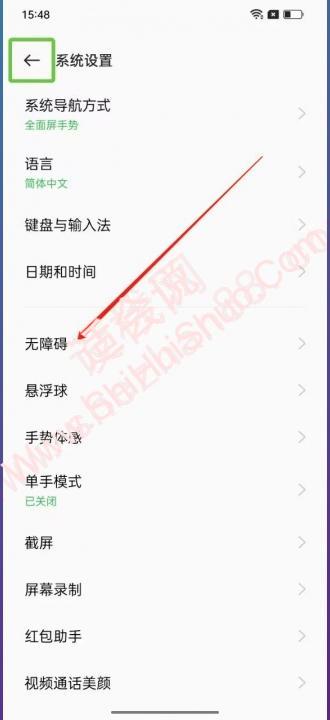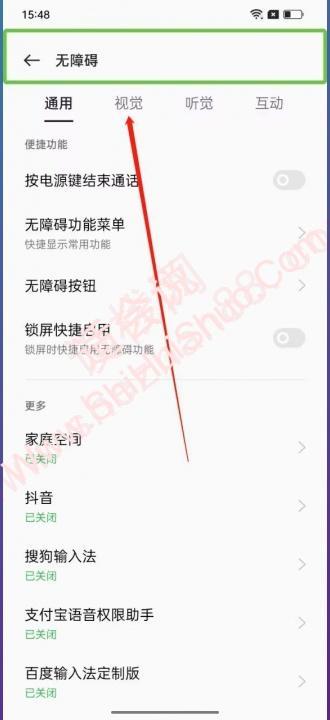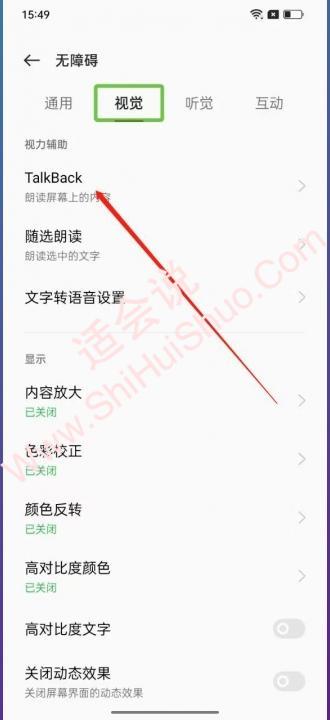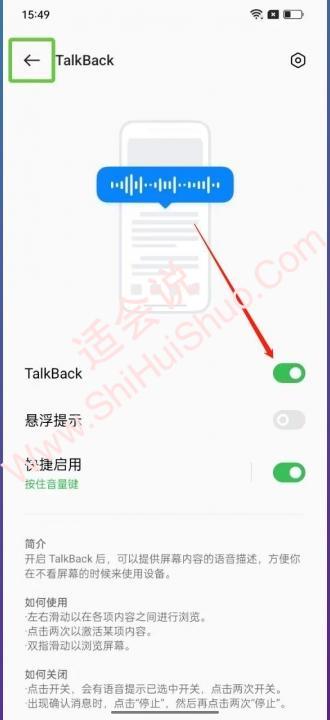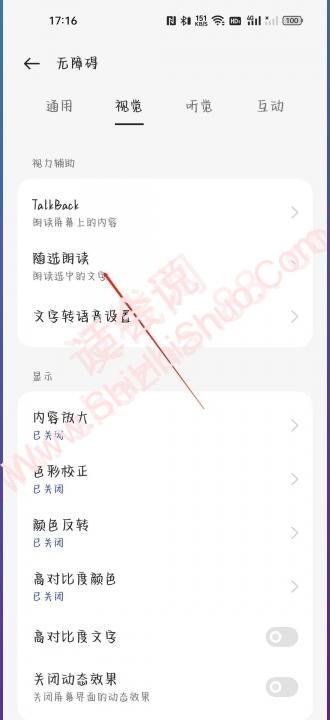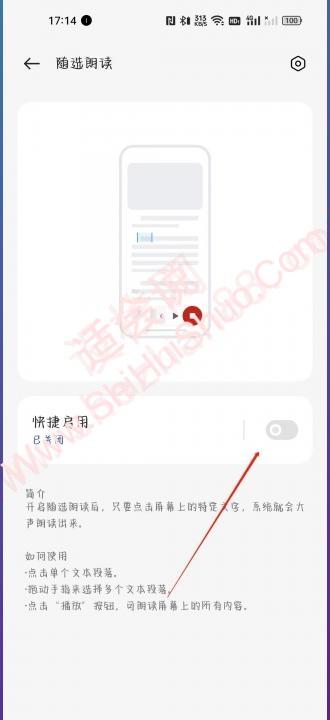oppo手机语音读屏怎么关闭 |
您所在的位置:网站首页 › oppo语音朗读怎么设置 › oppo手机语音读屏怎么关闭 |
oppo手机语音读屏怎么关闭
|
oppo手机语音读屏怎么关闭 栏目:手机使用技巧2023-11-05 16:20:01 想要关闭Oppo手机的语音读屏功能,下面提供了简单易行的步骤。无论是为了节省电量,还是避免不必要的干扰,关闭语音读屏功能都是个不错的选择。跟随以下步骤,您将能够在Oppo手机上轻松关闭语音读屏功能。 oppo手机语音读屏怎么关闭演示机型:opporeno8 关于如何关闭oppo手机的语音读屏功能,您可以按照以下步骤在无障碍界面中关闭: 步骤1:进入系统设置
步骤2:选择无障碍
步骤3:点击视觉选项
步骤4:选择TalkBack
步骤5:关闭TalkBack开关
步骤6:停止语音读屏
步骤7:关闭随选朗读
步骤8:关闭快捷启用开关
通过以上步骤,您可以轻松关闭oppo手机的语音读屏功能。希望您能从这篇文章中找到所需的帮助! 打赏 大环境不好,请以生活为主(建议生活富足的家人才打赏喔)  微信扫一扫打赏 微信扫一扫打赏  支付宝扫一扫打赏 × 支付宝扫一扫打赏 × |
【本文地址】
今日新闻 |
推荐新闻 |